Freemake Video Converter ist einer der vielseitigen Offline-Konverter, die Sie zum Transkodieren verschiedener Dateien verwenden können. Sie können Video- und Audiodateien mühelos in ein anderes digitales Format und auf verschiedene Discs wie DVDs konvertieren. Wenn Sie also vorhaben, mit diesem Programm eine DVD zu erstellen, können Sie dies tun. Wenn Sie mehr über Freemake erfahren möchten, empfehlen wir Ihnen dringend, diesen Leitfaden zu lesen. Sie werden eine vollständige Beschreibung, Funktionen, Vor- und Nachteile, Preise und mehr entdecken. Sie werden auch ein weiteres hilfreiches Tool entdecken, um Ihr Hauptziel zu erreichen. Kommen Sie ohne weiteres hierher und informieren Sie sich über die Einzelheiten Überprüfung von Freemake.
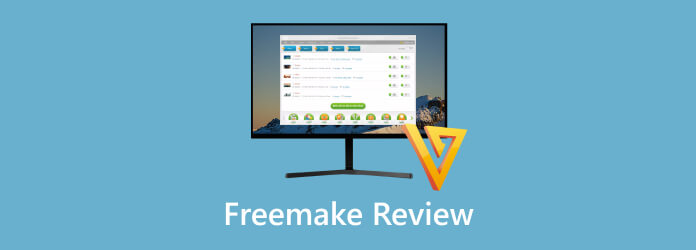
Inhaltsverzeichnis
Teil 1. Kurzes Urteil zu Freemake
Freemake Video Converter ist eine kostenlos herunterladbare Offline-Software mit zahlreichen Multimedia-Funktionen. Sie unterstützt die Konvertierung verschiedener digitaler Videoformate wie MP4, MOV, AVI, TS, MTS, FLV, 3GP und mehr sowie Audioformate wie MP3, AAC, AC3, FLAC, OGG und WMA. Das Programm ermöglicht außerdem das Brennen oder Erstellen von DVDs und Blu-rays aus Video- und Audiodateien und eignet sich daher ideal für Backup-Zwecke. Darüber hinaus ermöglicht es das Rippen von DVDs und die Konvertierung physischer Datenträger in digitale Formate. Dank seiner einfachen und benutzerfreundlichen Oberfläche ist Freemake für Benutzer aller Erfahrungsstufen geeignet.
Es gibt jedoch einige Einschränkungen zu beachten. Freemake Video Converter ist nur für Windows verfügbar, und das Zahlungssystem für die Premium-Version kann verwirrend sein. Darüber hinaus wirkt die Software veraltet und könnte von Updates zur Leistungssteigerung profitieren. Trotz dieser Nachteile bleibt Freemake ein zuverlässiges Tool zum Konvertieren, Rippen und Erstellen von Mediendateien. Wenn Sie interessiert sind, laden Sie das Programm herunter, um loszulegen.
Teil 2. Funktionen und Vorteile von Freemake
Wenn Sie tiefer in die Funktionen und Vorteile von Freemake eintauchen möchten, können Sie alles in diesem Abschnitt entdecken. Beginnen Sie Ihre Erkundung also mit den folgenden Informationen.
DVD brennen oder erstellen
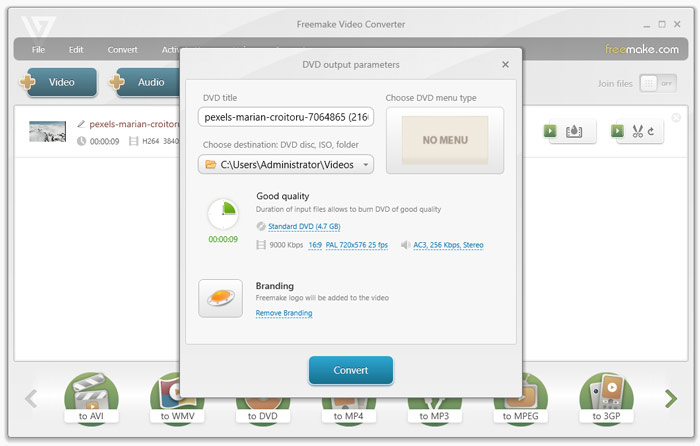
Bewertung:
Während ich den Freemake Video Converter erkunde, bin ich von seiner DVD-Erstellungsfunktion begeistert. Das Programm bietet einen schnellen Erstellungsprozess, sodass Sie Ihre DVD in kürzester Zeit erhalten. Außerdem können Sie mit dieser Funktion problemlos Disc-Dateien sammeln und speichern. Darüber hinaus beeinträchtigt das Programm beim Brennen nicht die ursprüngliche Video- und Audioqualität. Damit können Sie Videos mit einer Auflösung von bis zu 1080p eingeben.
Digitale Dateien konvertieren
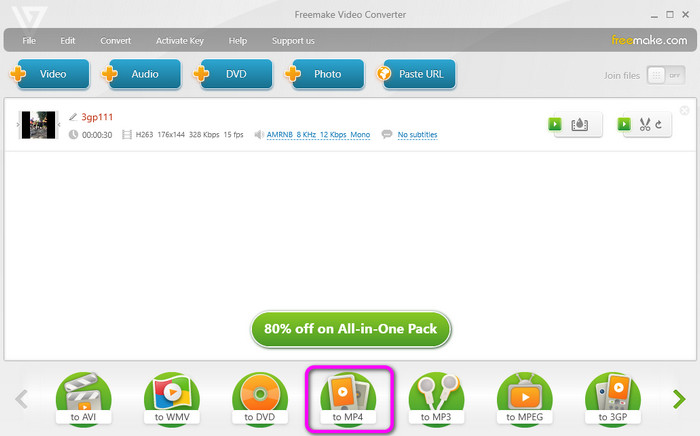
Bewertung:
Eine weitere hilfreiche Funktion, die ich entdeckt habe, ist die Fähigkeit, digitale Dateien zu konvertieren. Freemake Video Converter kann Audio und Video einfach und effektiv in verschiedene Audiodateien konvertieren. Außerdem ist der Konvertierungsprozess im Vergleich zu anderen Konvertern schneller. Und wie beim Brennvorgang verringert das Tool die Qualität der Datei nicht. Sie können also immer noch erstaunliche Video- und Audiowiedergabe.
Grundlegende Bearbeitungswerkzeuge
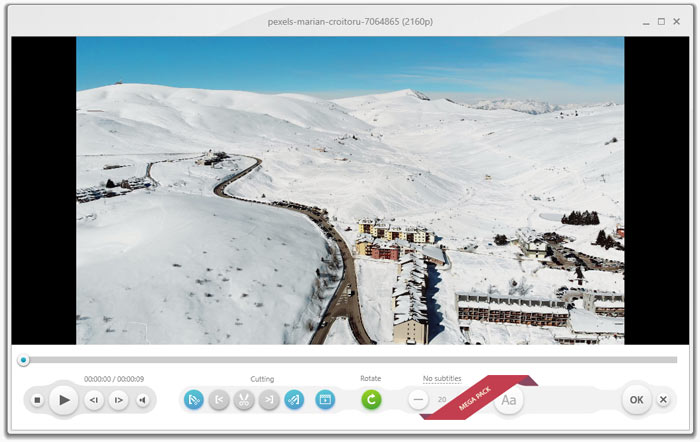
Bewertung:
Neben dem Brennen und Konvertieren habe ich gelernt, dass Sie die grundlegenden Bearbeitungswerkzeuge des Programms verwenden können. Damit können Sie Dateien bei Bedarf zusammenfügen. Außerdem können Sie Videos nach Wunsch zuschneiden. Schließlich kann das Tool Ihr Video auch drehen, sodass Sie es aus Ihrem bevorzugten Winkel ansehen können.
Funktion „URL einfügen“
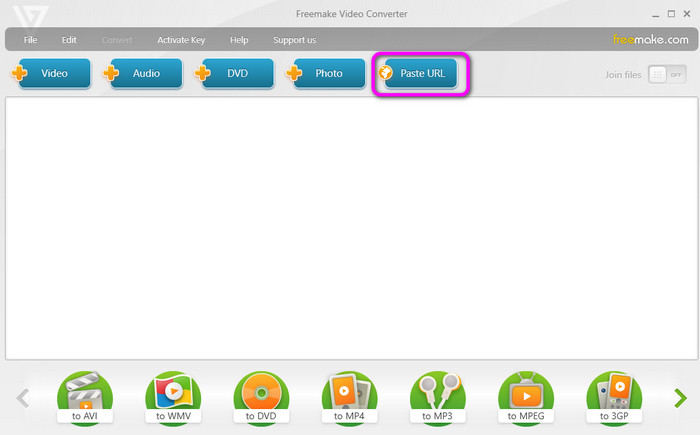
Bewertung:
Ich habe herausgefunden, dass Sie die Video-URL auch mit der Schaltfläche „URL einfügen“ eingeben können. Mit dieser Funktion können Sie das Video hinzufügen, ohne es herunterzuladen. Nachdem Sie die URL eingefügt haben, können Sie mit der Software Ihre bevorzugten Formate und Audioqualität auswählen, bevor Sie sie auf Ihrem Computer speichern.
Teil 3. Vor- und Nachteile von Freemake
Nachdem Sie die Funktionen und Vorteile der oben genannten Software kennengelernt haben, erhalten Sie in diesem Abschnitt genügend Einblicke in die Vor- und Nachteile des Programms. Um mehr über deren Leistungsfähigkeit zu erfahren, können Sie sich die folgenden Informationen ansehen.
Pro
- Der DVD-Erstellungsprozess ist einfach und schnell.
- Die Benutzeroberfläche ist einfach zu navigieren und perfekt für Anfänger.
- Es kann verschiedene digitale Dateiformate konvertieren.
- Zum Testen der Funktionen steht die kostenlose Version zur Verfügung.
Nachteile
- Die Menüerstellung ist eingeschränkt.
- Es verfügt nicht über eine Disc-Optimierung.
- Beim Brennen kann es zu Qualitätseinbußen kommen.
- Der Kauf ist teuer.
- Die Software muss aktualisiert werden, da sie veraltet erscheint.
Teil 4. Freemake-Preise und Benutzererfahrung
Im Laufe unserer Tests überzeugte uns Freemake als benutzerfreundliche und funktionsreiche Software zur DVD- und Blu-ray-Erstellung. Es unterstützt die Eingabe von MP4, MOV, AVI, FLV, MP3, AAC und weiteren Formaten und das Brennen auf DVDs und Blu-rays und ist somit eine gute Wahl für die Archivierung von Mediendateien.
Während viele Leute die Benutzerfreundlichkeit von Freemake loben, enthüllen einige Rückmeldungen die Nachteile des Tools, darunter eingeschränkte Zugänglichkeit für Mac-Benutzer, unklare Zahlungsstruktur und veraltete Funktionen.
Insgesamt ist Freemake Video Converter ein leistungsstarkes DVD-Erstellungstool für Gelegenheitsanwender, die Wert auf Einfachheit und breite Formatunterstützung legen. Seien Sie jedoch auf einige Besonderheiten und Einschränkungen gefasst, wenn Sie professionelle Ergebnisse erzielen möchten.
Teil 5. Erste Schritte mit Freemake
In diesem Abschnitt erfahren Sie, wie Sie mit dem Freemake Video Converter DVDs erstellen. Befolgen Sie also die folgenden Schritte, um das gewünschte Ergebnis zu erzielen.
Schritt 1.Gehen Sie zur Hauptwebsite von Freemake.com und klicken Sie auf die Download-Schaltfläche, um auf Ihrem Windows auf das Programm zuzugreifen. Fahren Sie dann mit der Installation fort und öffnen Sie die heruntergeladene Software.
Schritt 2.Klicken Sie in der oberen Benutzeroberfläche auf die Option „Video“. Wenn der Dateiordner angezeigt wird, wählen Sie die Datei aus, die Sie hinzufügen möchten. Danach sehen Sie, dass die Datei auf der Benutzeroberfläche des Programms angezeigt wird.
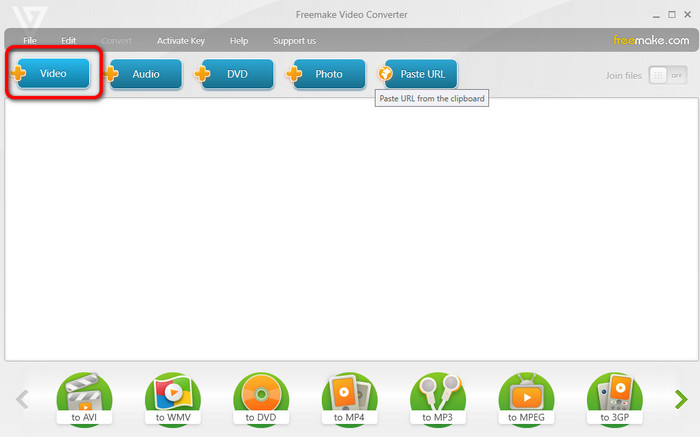
Notiz: Stellen Sie sicher, dass die DVD bereits in Ihren Computer eingelegt ist.
Schritt 3.Klicken Sie anschließend in der unteren Benutzeroberfläche auf die Option DVD. Damit beginnt der DVD-Erstellungsprozess. Warten Sie einige Sekunden, bis das Ergebnis angezeigt wird. Sobald dies erledigt ist, können Sie bereits Ihre DVD haben.
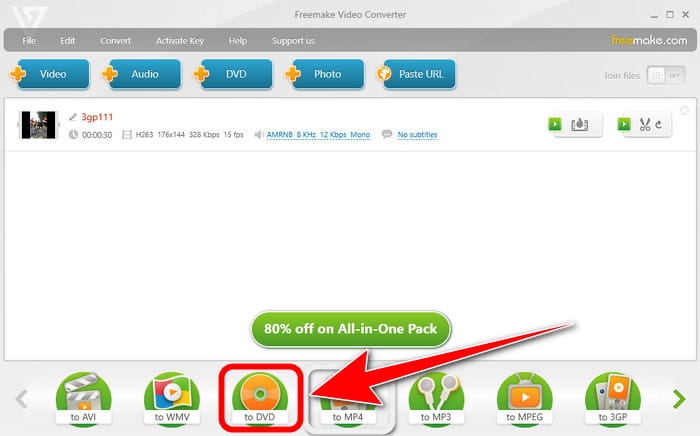
Teil 6. Beste Alternative zu Freemake
Nun, es gibt Zeiten, in denen Sie nach einer alternativen Software für Freemake suchen müssen. Das kann passieren, insbesondere wenn Sie ein Mac-Benutzer sind. Damit erstellen Sie eine DVD mit Blu-ray-Master-DVD-Ersteller. Im Vergleich zu Freemake kann ich sagen, dass das Programm zugänglicher und zuverlässiger ist. Es kann DVDs schneller erstellen und bietet verschiedene Bearbeitungsfunktionen zur Verbesserung Ihrer Dateien. Abgesehen davon kann es sogar die Videoqualität beibehalten, was alle Benutzer zufriedenstellen kann. Die Software lässt Sie beim Brennen von DVDs die gewünschte Ausgabequalität wählen. Diese sind „An Disc anpassen“, „Niedrig“, „Mittel“ und „Hoch“. Damit können Sie die Qualität und den Brennspeicher ausbalancieren. Darüber hinaus unterstützt es auch verschiedene digitale Dateiformate, darunter MP4, VOB, AVI, MTS, MOV und mehr, was es jederzeit zu einem leistungsstarken Programm macht. Wenn Sie also nach einem außergewöhnlichen DVD-Ersteller suchen, verwenden Sie am besten dieses Programm.
Kostenfreier Download
Für Windows
Sicherer Download
Kostenfreier Download
für macOS
Sicherer Download
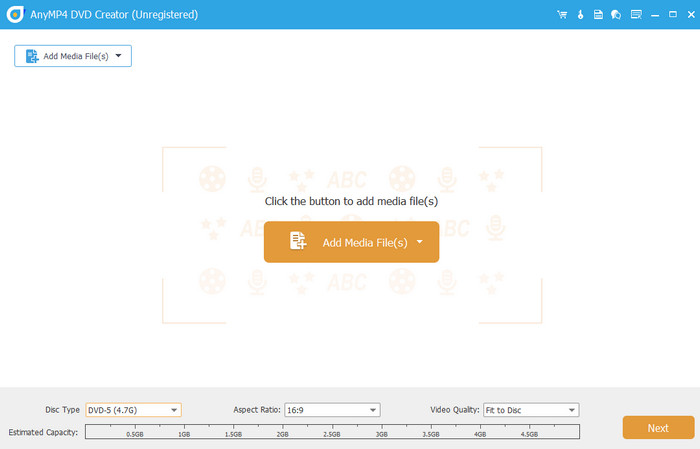
Merkmale
• Mehrere Videobearbeitungstools zum Anpassen von Kapiteln, Untertiteln und Audiospuren.
• Menüvorlagen zu verschiedenen Themen, um Ihre DVD einzigartig zu machen.
• Anpassungseinstellungen zum Personalisieren Ihrer DVD-/Blu-ray-Menüs.
• Sie können zwischen den TV-Standards PAL und NTSC wählen.
| Blu-ray-Master-DVD-Ersteller | VS | Freemake Video Converter |
| DVD erstellen/brennen Videokonvertierung Grundlegende Bearbeitung | Primärfunktion | DVD brennen Videokonvertierung Grundlegende Bearbeitung |
| DVD, Blu-ray, ISO, MP4, MKV, MOV, AVI, FLV und mehr. | Unterstützte Formate | DVD, Blu-ray, MP4, M4V, MTS und mehr. |
| 1080p (HD) 4K | Auflösung | 1080p (HD) |
| Umfangreiche DVD-Brennoptionen Menüerstellung Kapitel bearbeiten | Brennfunktion | DVDs brennen DVD rippen |
| Drehen Ernte Filter und Effekte hinzufügen Wasserzeichen Trimmen | Grundlegende Bearbeitungswerkzeuge | Drehen Dateien zusammenführen Video schneiden Grundlegende Farbkorrektur Text und Bild hinzufügen |
| Monatlich − $39,95 Lebensdauer − $59,95 | Preisgestaltung | Monatlich − $12.45 Lebensdauer − $39,96 |
| Einfach | Benutzeroberfläche | Einfach |
| Windows Mac | Plattform | Windows |
| Videoverbesserung Wasserzeichen Weitergabe Video- und Fotosammlung erstellen | Zusätzliche Funktion | Erstellen einer Diashow Online-Videos herunterladen |
| Ideal für die erweiterte DVD-Erstellung und Menüanpassung. | Allgemeine Eignung | Ideal zum grundlegenden Erstellen von DVDs, Brennen von Videos und Konvertieren. |
Teil 7. FAQs zum Freemake Review
-
Ist Freemake sicher?
Auf jeden Fall, ja. Sie können die Software ohne Bedenken nutzen. Das Freemake-Programm gewährleistet Ihre Privatsphäre und Sicherheit. Es wird nicht alle Ihre Daten und Dateien ohne Ihre Zustimmung weitergeben.
-
Ist Freemake kostenlos?
Der Freemake Video Converter ist nicht 100% kostenlos. Es gibt nur eine kostenlose Version, mit der Sie seine Funktionen ausprobieren können. Wenn Sie weitere Funktionen wünschen, müssen Sie außerdem den entsprechenden Plan erwerben. Freemake kostet $39,95 monatlich und $59,95 für lebenslangen Zugriff.
-
Ist Freemake seriös?
Aufgrund unserer praktischen Erfahrung können wir sagen, dass Freemake Video Converter seriös ist. Er kann DVDs erstellen und Videos effektiv und effizient konvertieren. Er bietet auch grundlegende Bearbeitungsfunktionen wie Drehen, Schneiden und Zusammenfügen von Dateien, was ihn noch bemerkenswerter macht.
Einpacken
Freemake Video Converter ist eine zuverlässige Software zum Erstellen von DVDs und Konvertieren von Videodateien. Die Software ist jedoch nur für Windows-Betriebssysteme verfügbar und daher nicht immer verfügbar. Für Mac-Nutzer ist Blu-ray Master DVD Creator daher die beste Alternative. Mithilfe des Programms können Sie DVDs erstellen, Videos konvertieren und grundlegende Bearbeitungstools auf Windows- und Mac-Plattformen nutzen.
Bester DVD-Ersteller-Test

